ログイン環境制限
スタッフ毎にログインできる環境を設定します。
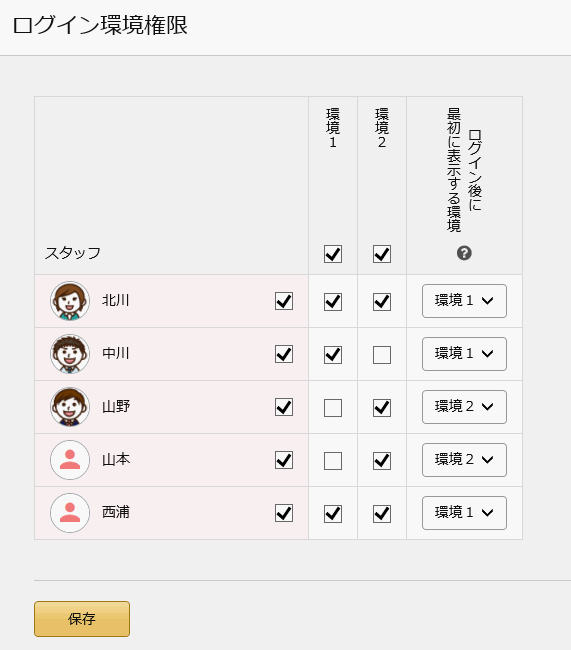
1. スタッフ毎に閲覧させたい環境にチェックを入れる
2. 「ログイン後に最初に表示する環境」を選択
3. 「保存」をクリック
最初にログインする環境が削除された場合に再ログインすると以下のようになります。
| 状況 | 動作 |
|---|---|
| ログインできる環境が1個 | ログインエラーが出ます |
| ログインできる環境が2個以上 | サイトIDが最も小さい環境が最初に 表示する環境となります |
環境の切り替え
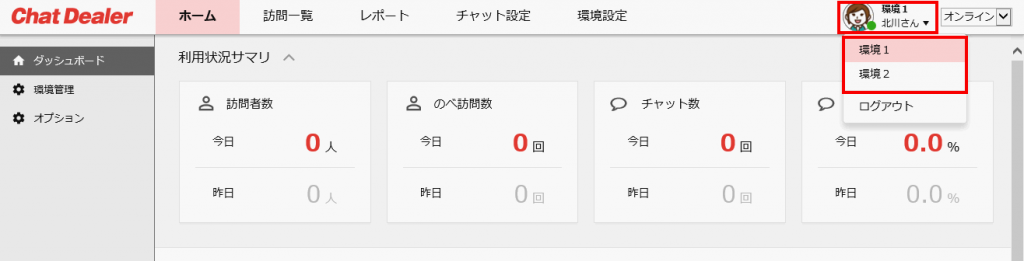
1. 画面右上のスタッフアイコンをクリック
2. 閲覧したい環境を選択
[ お問い合わせ ]
お問い合わせ内容に応じた⼿続き・窓⼝をご紹介しています。
24時間自動応答チャットボット- サポートセンター営業時間 : 平日9時30分~17時
- お電話でのサポートは行っておりませんので、予めご了承ください。
- チャットディーラーfor楽楽精算をご利用の場合は、楽楽精算サクセスナビ内の「お問い合わせ」よりお問い合わせください。